Instalar y configurar Citrix SD-WAN Center en Microsoft Hyper-V
Antes de instalar la máquina virtual (VM) Citrix SD-WAN Center en el servidor Microsoft Hyper-V, recopile la información necesaria tal como se describe en Requisitos e instalación del sistema.
Descargue el software SD-WAN Center para Hyper-V, como se describe en la sección Descarga del software Citrix SD-WAN Center de Requisitos e instalación del sistema.
Asegúrese de que la función Hyper-V y la herramienta de administración están habilitadas en el servidor Windows.
Para crear la máquina virtual SD-WAN Center en el servidor Hyper-V:
-
En el Administrador de Hyper-V, haga clic con el botón secundario en el servidor de Hyper-V y seleccione Nuevo > Máquina virtual.
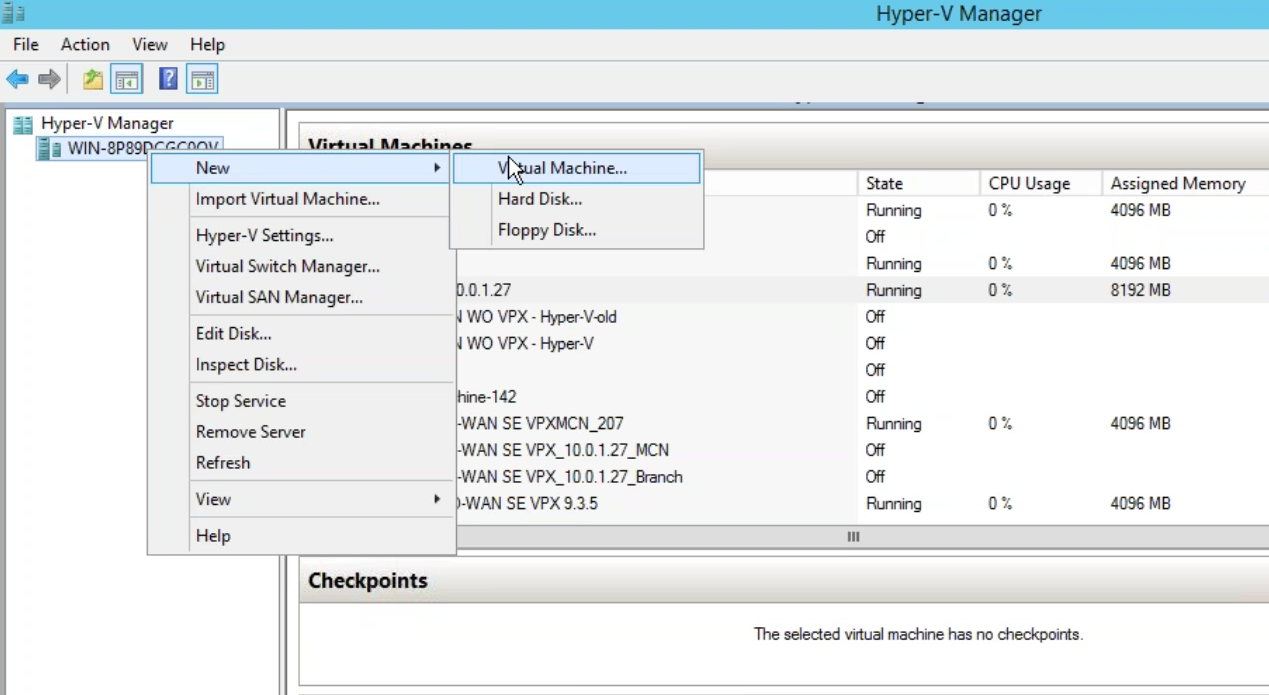
Aparecerá el Asistente para nueva máquina virtual. Haga clic en Siguiente.
-
Especifique un nombre para la máquina virtual central de SD-WAN y cambie la ubicación de almacenamiento de la máquina virtual, si es necesario.Haga clic en Siguiente.
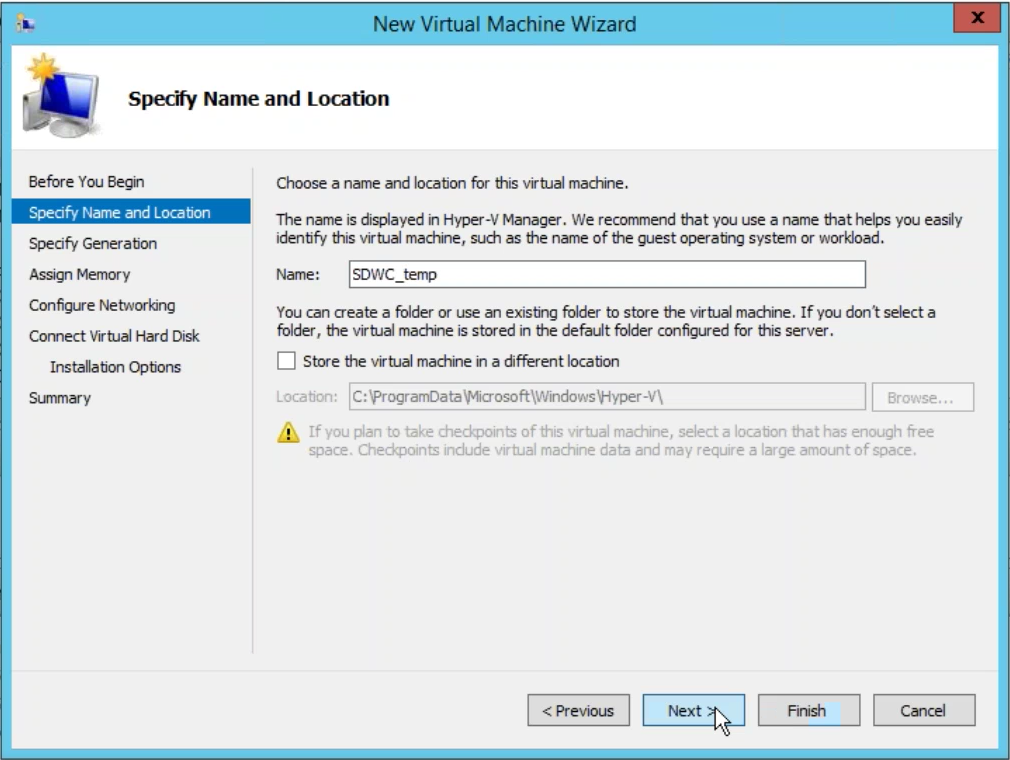
-
Elija la generación de VM requerida. Haga clic en Siguiente.
-
Asigne una memoria de 8 GB a la máquina virtual. Haga clic en Siguiente.
Nota
La máquina virtual Citrix SD-WAN Center requiere un mínimo de 8 GB de memoria para administrar hasta 64 sitios.Para obtener más información acerca de la memoria al número de sitios que se asignan, consulte Requisitos e instalación del sistema.
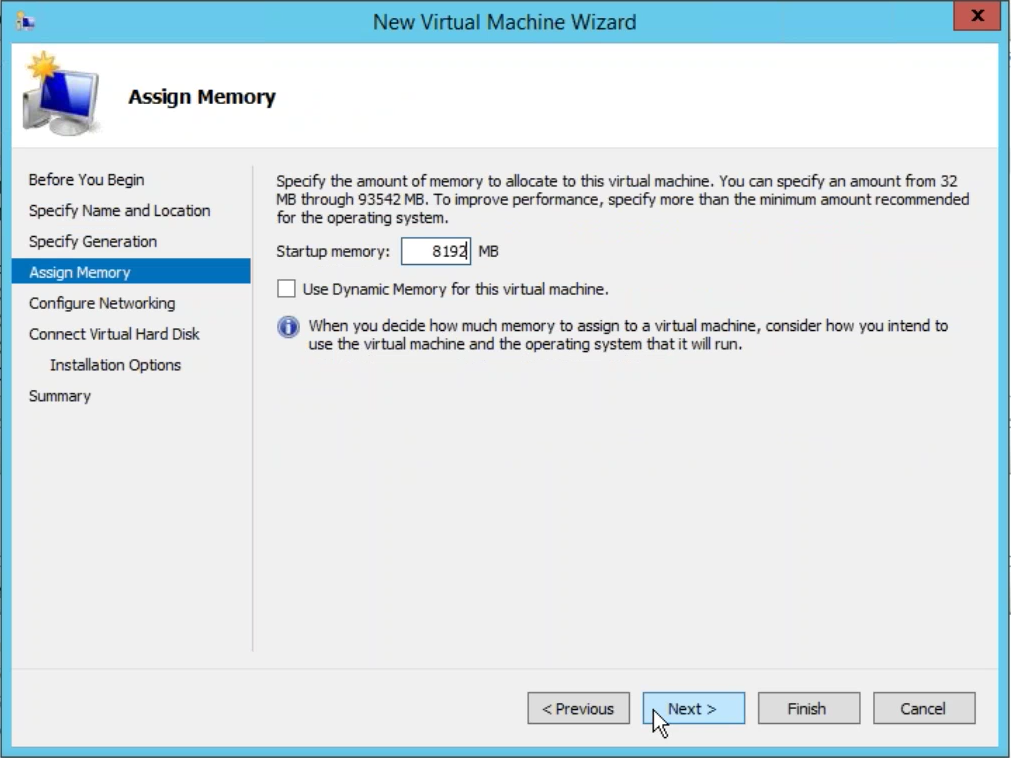
-
Elija el conmutador virtual que va a utilizar el adaptador de red de la máquina virtual, haga clic en Siguiente.
-
Seleccione Usar un disco duro virtual existente, busque y seleccione el archivo SD-WAN Center VHD que ha descargado. Haga clic en Siguiente.
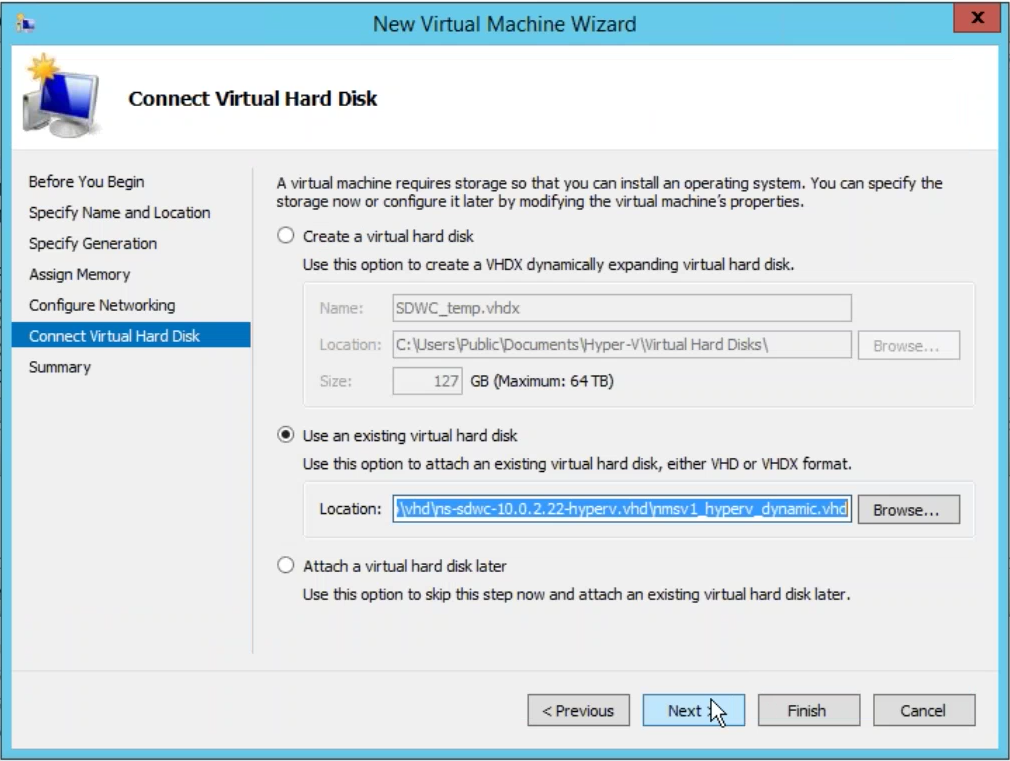
-
Revise el resumen de la máquina virtual y cambie la configuración si es necesario; de lo contrario, haga clic en Finalizar.La máquina virtual SD-WAN Center se crea y se muestra en la sección Máquinas virtuales.
-
Haga clic con el botón derecho en la máquina virtual SD-WAN Center y seleccione Configuración. Establezca el número de procesadores virtuales en cuatro y haga clic en Aplicar.
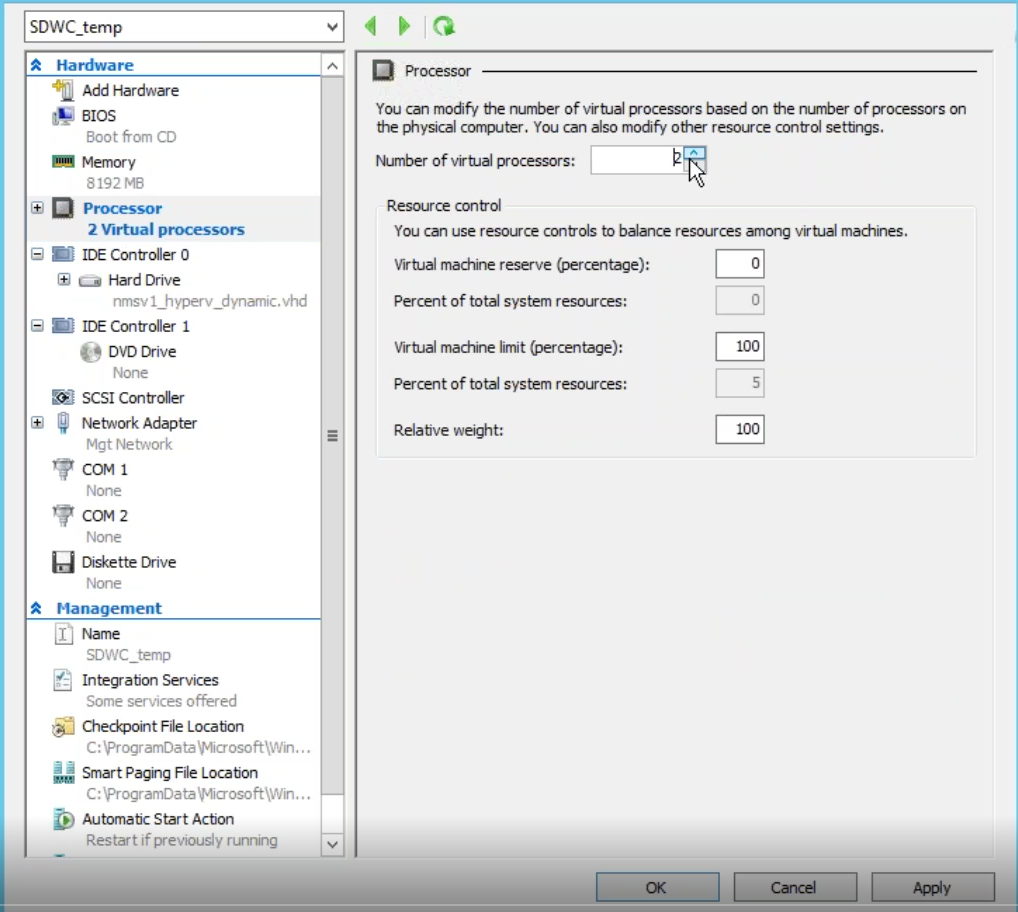
-
Haga clic con el botón derecho en la máquina virtual SD-WAN Center y seleccione Conectar.
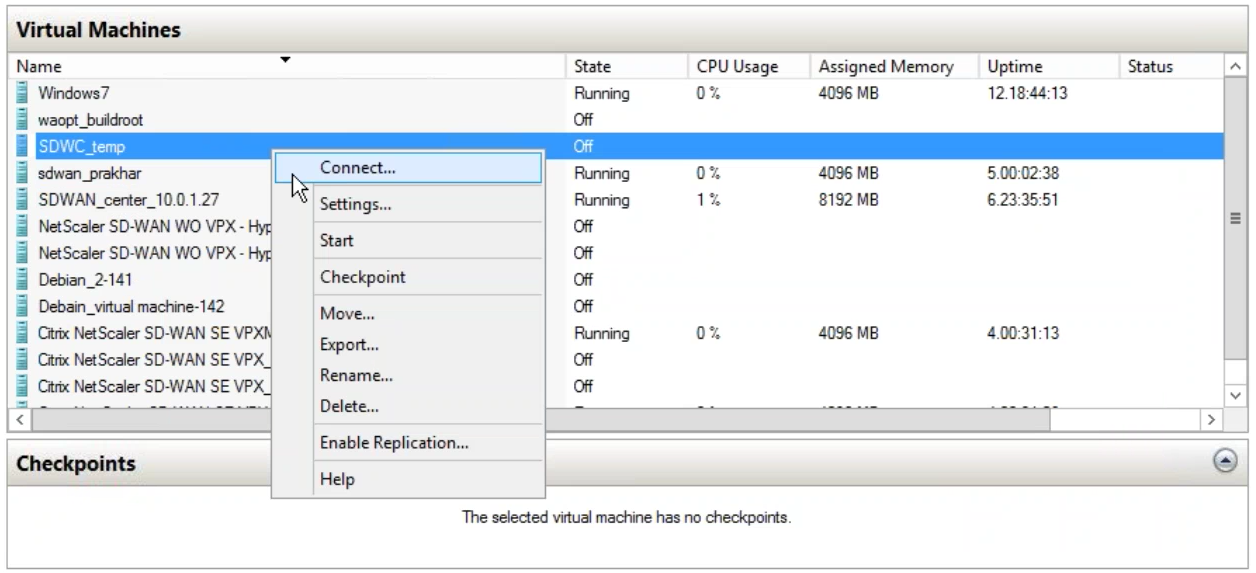
-
Haga clic en el botón Inicio.
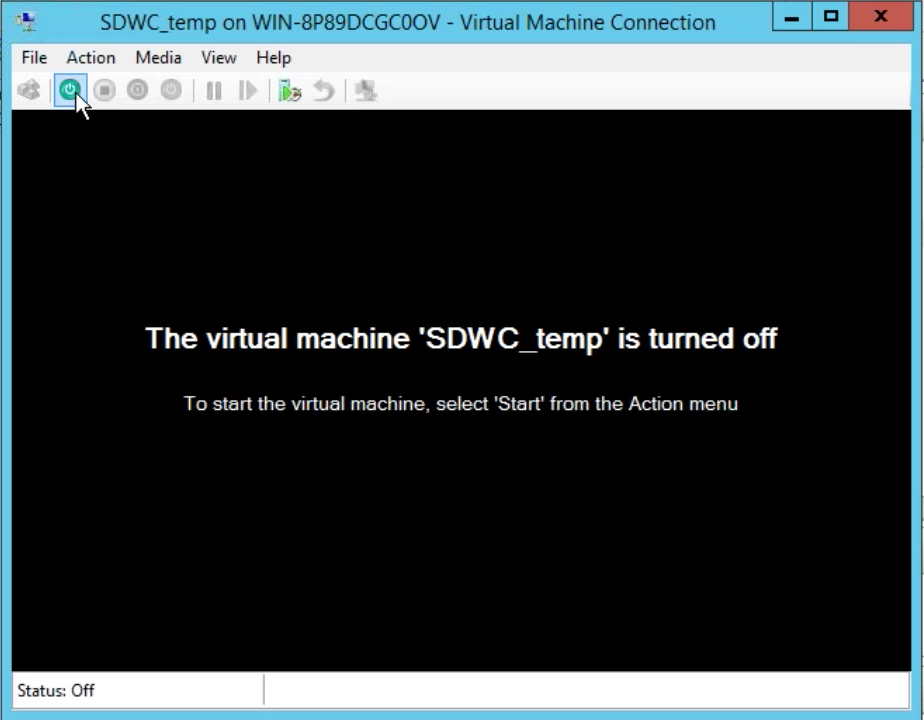
Nota
La instalación inicial puede tardar hasta 50 minutos, dependiendo del número de CPU y RAM que haya configurado.
-
Una vez iniciada la máquina virtual, seleccione Citrix SD-WAN Center y pulse Entrar.
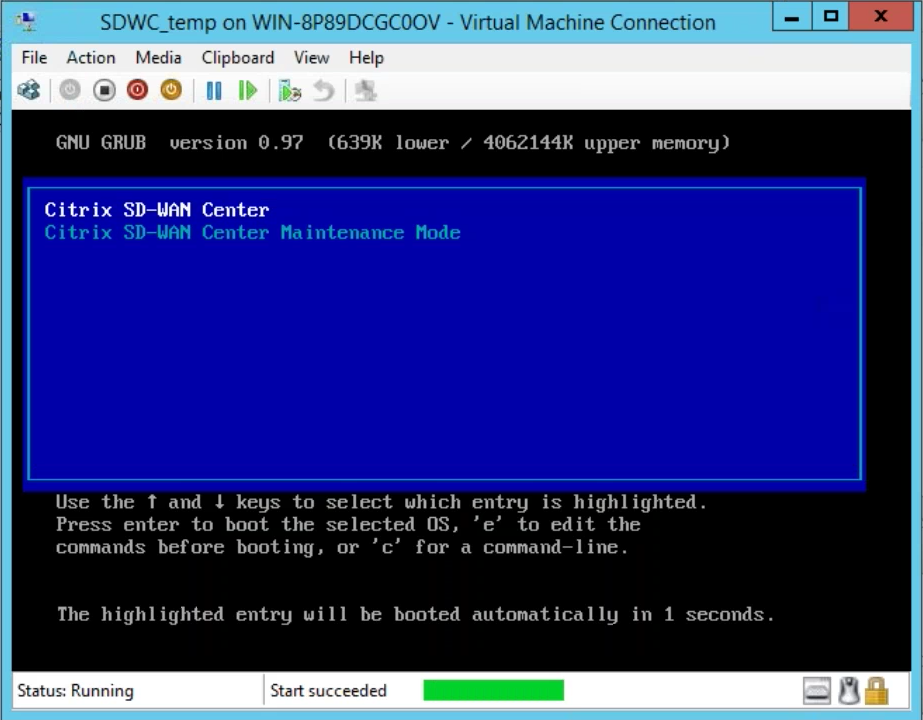
-
Inicie sesión en la máquina virtual. Las credenciales de inicio de sesión predeterminadas para la nueva máquina virtual de SD-WAN Center son las siguientes:
Inicio de sesión: admin
Contraseña: contraseña
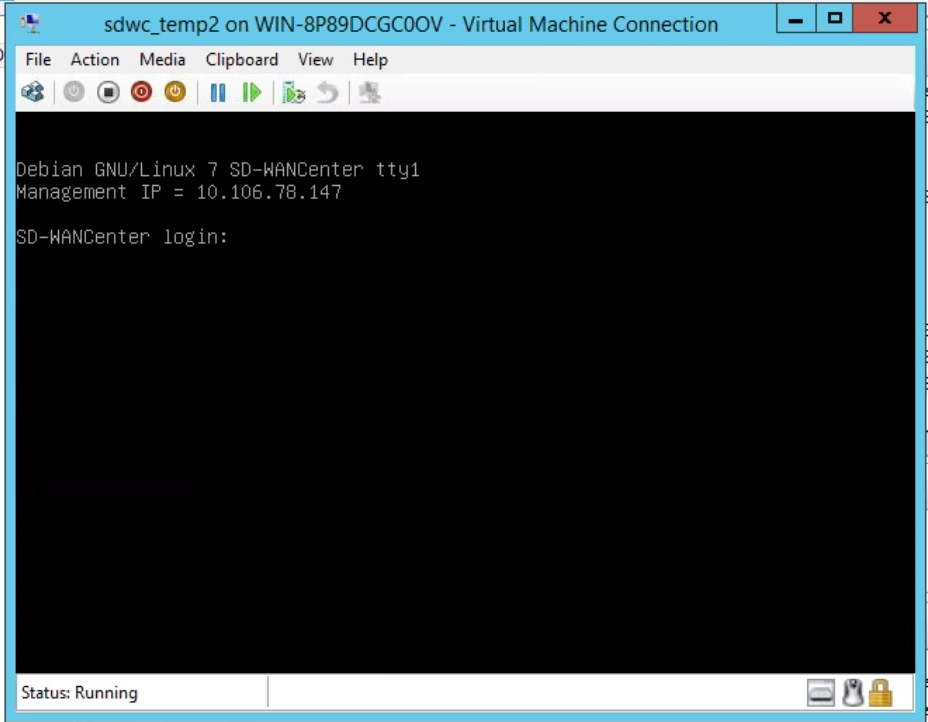
La dirección IP de administración se muestra en la consola. Utilice esta IP para acceder a la interfaz web de SD-WAN Center.
Nota
Si DHCP no está configurado en la red SD-WAN, debe introducir manualmente una dirección IP estática.
Para configurar una dirección IP estática como dirección IP de administración:
-
Inicie sesión en la máquina virtual. Las credenciales de inicio de sesión predeterminadas para la nueva máquina virtual de SD-WAN Center son las siguientes:
Inicio de sesión: admin
Contraseña: contraseña
-
En la consola, introduzca el comando CLI management_ip.
-
Introduzca el comando set interface <ipaddress> <subnetmask> <gateway>, para configurar la dirección IP de administración.
Utilice la dirección IP de administración para acceder a la interfaz web de Citrix SD-WAN Center.